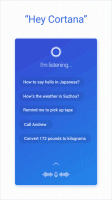Обришите и ресетујте спољну кеш меморију екрана у оперативном систему Виндовс 10
Како очистити и ресетовати спољну кеш меморију екрана у оперативном систему Виндовс 10
Ако имате више екрана или екстерни пројектор, можда ће вам бити од користи уграђена функција Виндовс 10 за промену активног екрана и режима дељења ваше тренутне радне површине. Функција под називом Пројецт омогућава кориснику да омогући само примарни екран, да га дуплира на другом екрану, прошири на све екране или да користи само други екран.
Реклама
Функција Пројецт у оперативном систему Виндовс 10 нуди следеће режиме:
-
Само екран рачунара
Омогућен је само примарни екран. Сви остали повезани екрани ће бити неактивни. Када повежете бежични пројектор, ова опција мења име у Дисцоннецт. -
Дупликат
Дуплицира примарни екран на другом екрану. -
Проширити
Ваша радна површина ће бити проширена на све повезане мониторе. -
Само други екран
Примарни екран ће бити онемогућен. Користите ову опцију да бисте прешли само на спољни екран.
Можете да подесите индивидуални режим приказа и резолуцију за сваки екран повезан са вашим рачунаром, лаптопом или другим Виндовс 10 уређајем. Оперативни систем памти ова подешавања тако што их чува у кеш меморији и примењује их сваки пут када повежете раније конфигурисани монитор. Ово веома штеди време, јер не морате поново да конфигуришете спољни екран када га повежете.

Спољни кеш екрана се чува у Регистри. Ако се оштети, излаз екрана може престати да ради како се очекивало када се повежете са спољним монитором. У овом случају, можете покушати да ресетујете (обришете) кеш екрана. Ово ће приморати ОС да заборави повезане спољне мониторе и сва њихова подешавања. Ево како се то може урадити.
Напомена: Да бисте обрисали и ресетовали кеш екрана у оперативном систему Виндовс 10, морате бити пријављени са административни налог.
Да бисте обрисали и ресетовали спољну кеш меморију екрана у оперативном систему Виндовс 10,
- Отвори Апликација Регистри Едитор.
- Идите на следећи кључ регистратора:
ХКЕИ_ЛОЦАЛ_МАЦХИНЕ\СИСТЕМ\ЦуррентЦонтролСет\Цонтрол\ГрапхицсДриверс\
Погледајте како да одете до кључа регистратора једним кликом. - Кликните десним тастером миша на поткључ Конфигурација и изаберите Избриши из контекстног менија.

- Сада, избришите два друга поткључа, Повезивање и СцалеФацторс.
- Поново покрените Виндовс 10 да би промене које је извршио подешавање Регистри ступиле на снагу.
Ти си готов!
Да бисте уштедели време, можете преузети следећу датотеку регистра спремну за употребу. Ово ће вам омогућити да обришете и ресетујете кеш екрана са неколико кликова без ручног уређивања регистра.
Преузмите датотеку регистра
То је то.
Чланци од интереса:
- Промените резолуцију екрана у Виндовс 10
- Направите пречицу за пребацивање екрана у оперативном систему Виндовс 10
- Конфигуришите више екрана у оперативном систему Виндовс 10